當前位置:首頁 > 幫助中心 > 6年前的電腦安裝win7還是win10,舊筆記本重裝系統教程【圖示】
6年前的電腦安裝win7還是win10,舊筆記本重裝系統教程【圖示】
6年前的電腦安裝win7還是win10?對于一臺已經使用了6年的電腦來說,選擇安裝Win7還是Win10更多取決于電腦硬件配置如何。如果配置不怎好,那Win 7是一個好選擇,它經過多年的發展和優化,成熟穩定,對硬件資源的要求也較低。接下來,就一起看看舊筆記本重裝系統教程圖示。
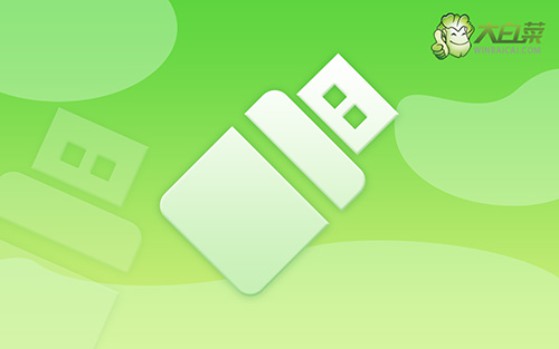
一、電腦重裝系統工具
鏡像版本: Windows 7企業版
工具軟件:大白菜u盤啟動盤制作工具(點擊紅字下載)
二、電腦重裝系統準備
1、制作U盤啟動盤,請選用容量至少為8GB的正品U盤,不要選擇雜牌u盤,避免重裝系統過程中因為質量而失敗。
2、由于重裝系統會對硬盤的c區進行格式化,所以操作前,要先備份好C盤數據。至于硬盤其他分區,一般情況下都是不會受到影響的。
3、重裝系統所使用的鏡像很重要,建議下載經過安全驗證的可靠系統鏡像,比如說“msdn我告訴你”網站下載就非常不錯。
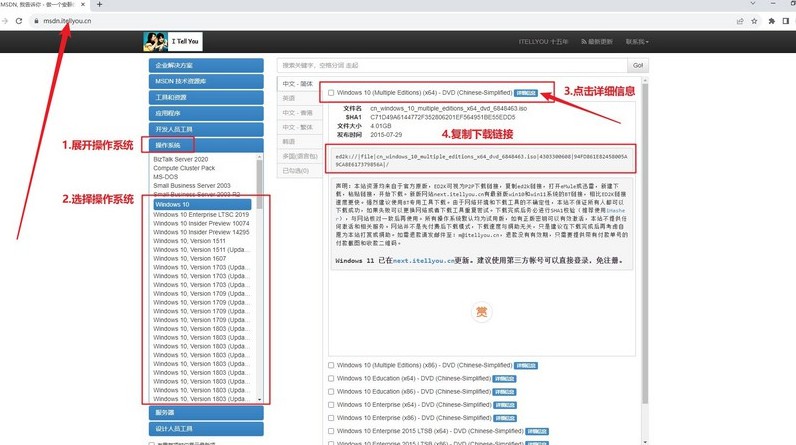
三、電腦重裝系統操作
第一步:制作U盤WinPE
1、關閉所有安全殺毒軟件,進入大白菜官網,下載大白菜U盤啟動盤制作工具。
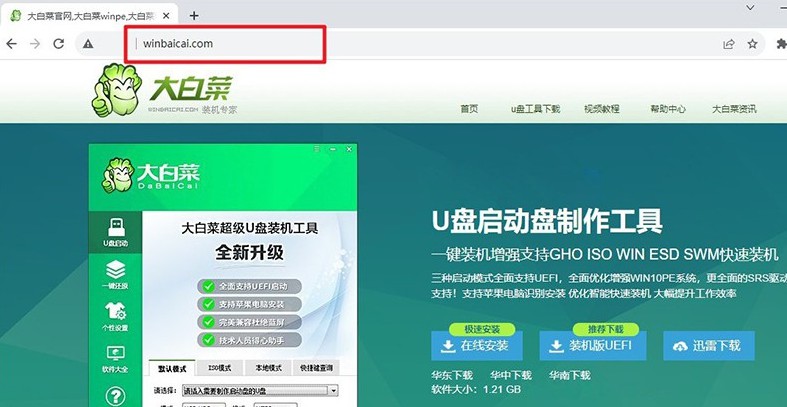
2、解壓并運行大白菜U盤啟動盤制作工具,將U盤連接至電腦,如圖所示,制作u盤啟動盤即可。
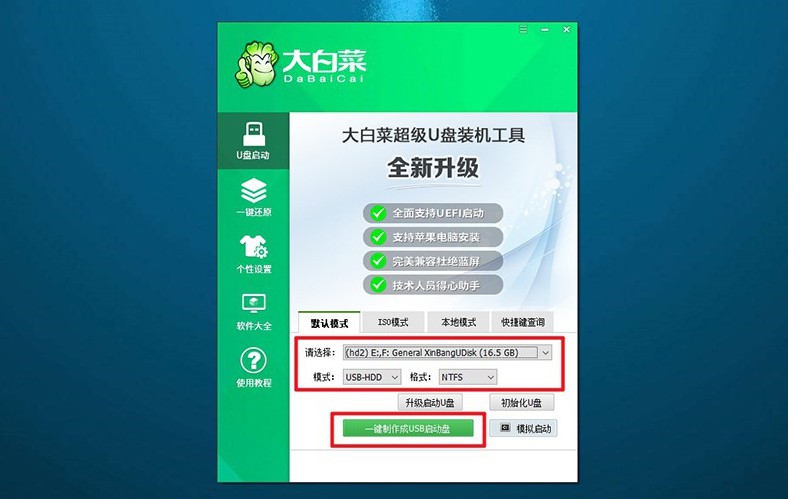
3、u盤啟動盤制作完成后,就可以將下載好的Windows系統鏡像保存至U盤。
第二步:啟動U盤WinPE
1、這里是常見電腦品牌對應的u盤啟動快捷鍵的截圖,供大家進行查詢。
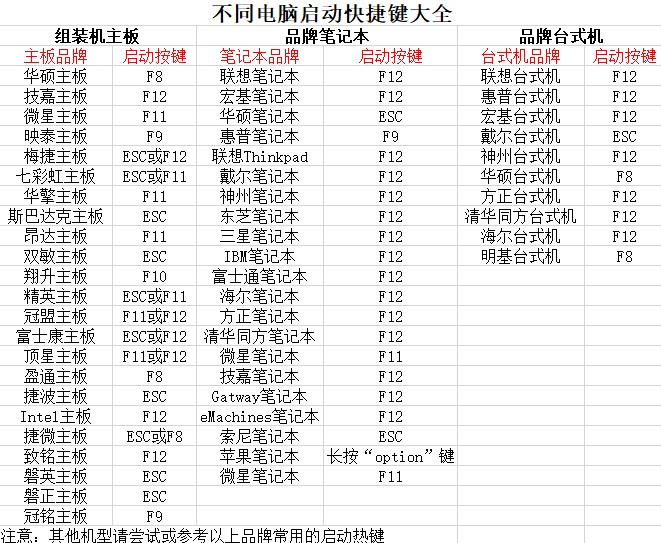
2、將大白菜U盤接入電腦后,按下相應的U盤啟動快捷鍵,即可設置電腦從U盤啟動了。
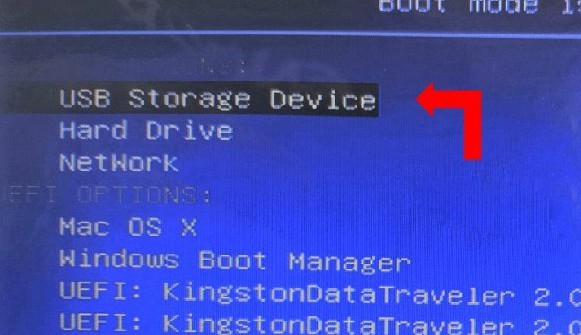
3、進入大白菜主菜單后,使用方向鍵選擇【1】,按回車鍵進入U盤WinPE系統桌面。
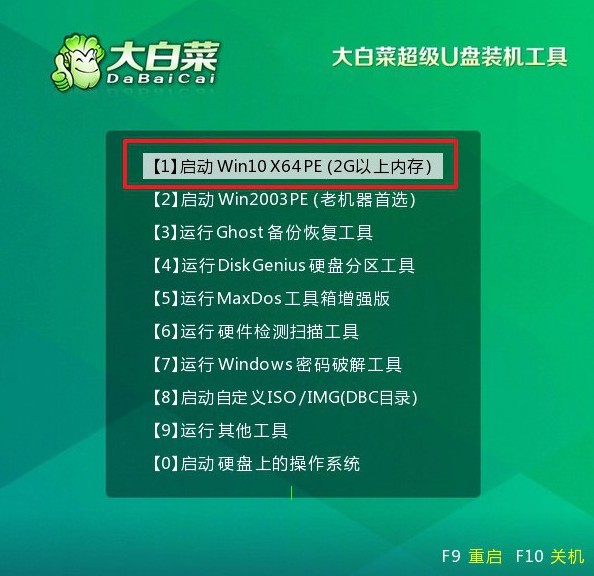
第三步:U盤WinPE重裝系統
1、進入U盤WinPE桌面后,打開大白菜裝機軟件,設置安裝C盤并點擊“執行”。
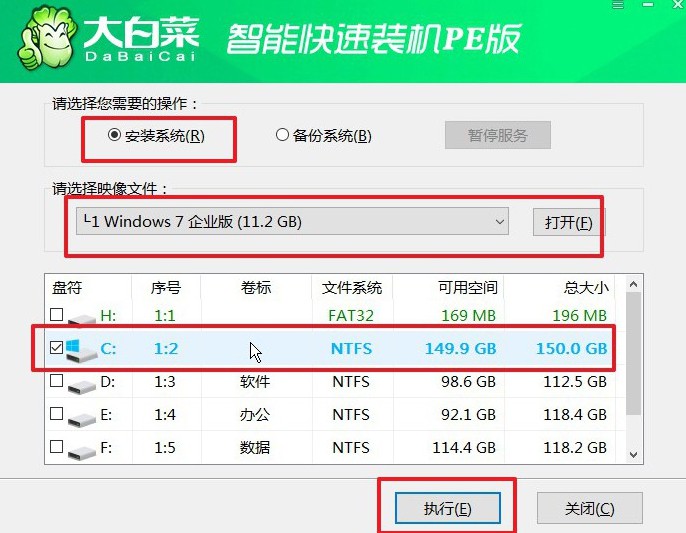
2、彈出還原確認窗口時,默認選擇,并點擊“是”繼續操作。
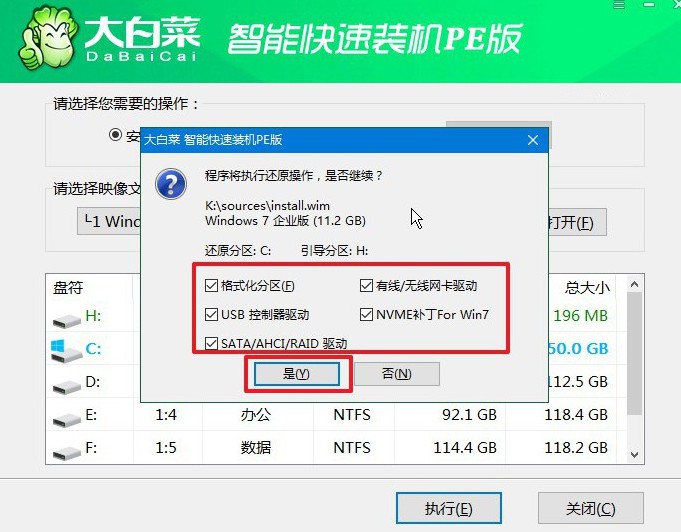
3、進入Windows系統部署階段后,勾選“完成后重啟”,以便系統安裝完成后自動重啟。
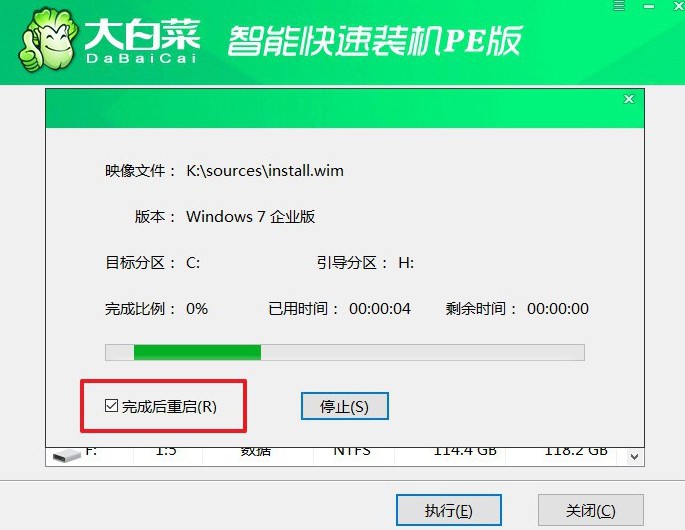
4、提示:系統安裝過程中電腦將會多次重啟,這是正常現象,記得在第一次重啟時拔掉U盤啟動盤。

四、電腦重裝系統問題
win10重裝系統黑屏了怎么辦?
等待一段時間:有時候在系統重裝過程中會出現黑屏,可能是因為系統正在進行某些操作,比如初始化硬件或者復制文件。您可以等待一段時間,看看系統是否會自行恢復。
嘗試重啟計算機:如果長時間出現黑屏沒有任何變化,您可以嘗試強制關閉計算機,然后重新啟動。有時候重新啟動可以解決一些臨時性的問題。
檢查安裝媒介:如果您是使用 USB 安裝媒介安裝系統,可能是安裝媒介本身出現了問題,嘗試重新制作一個安裝媒介。如果是從光盤安裝,請檢查光盤是否有損壞或者劃傷。
檢查硬件兼容性:某些硬件可能與 Windows 10 不兼容,導致安裝過程中出現問題。您可以嘗試斷開一些不必要的外部設備,例如打印機、攝像頭等,然后再次嘗試安裝系統。
使用安全模式:在啟動時嘗試進入安全模式,有時候在安全模式下可以識別和解決啟動問題。您可以按住 Shift 鍵并同時點擊“重新啟動”選項,然后選擇“疑難解答” > “高級選項” > “啟動設置”,最后選擇啟動時的安全模式。
查看錯誤信息:如果系統啟動失敗時顯示了錯誤信息,請嘗試記錄下錯誤代碼或者錯誤信息,然后搜索相關信息以獲取解決方案。
以上內容,就是本次舊筆記本重裝系統教程圖示了。我們在安裝系統之前需要考慮比較多問題,比如說你的電腦硬件配置較低,且對最新功能要求不高,那么Win7就是一個不錯的選擇。如果你想安裝win10,建議先升級硬件,再去操作更加好。

